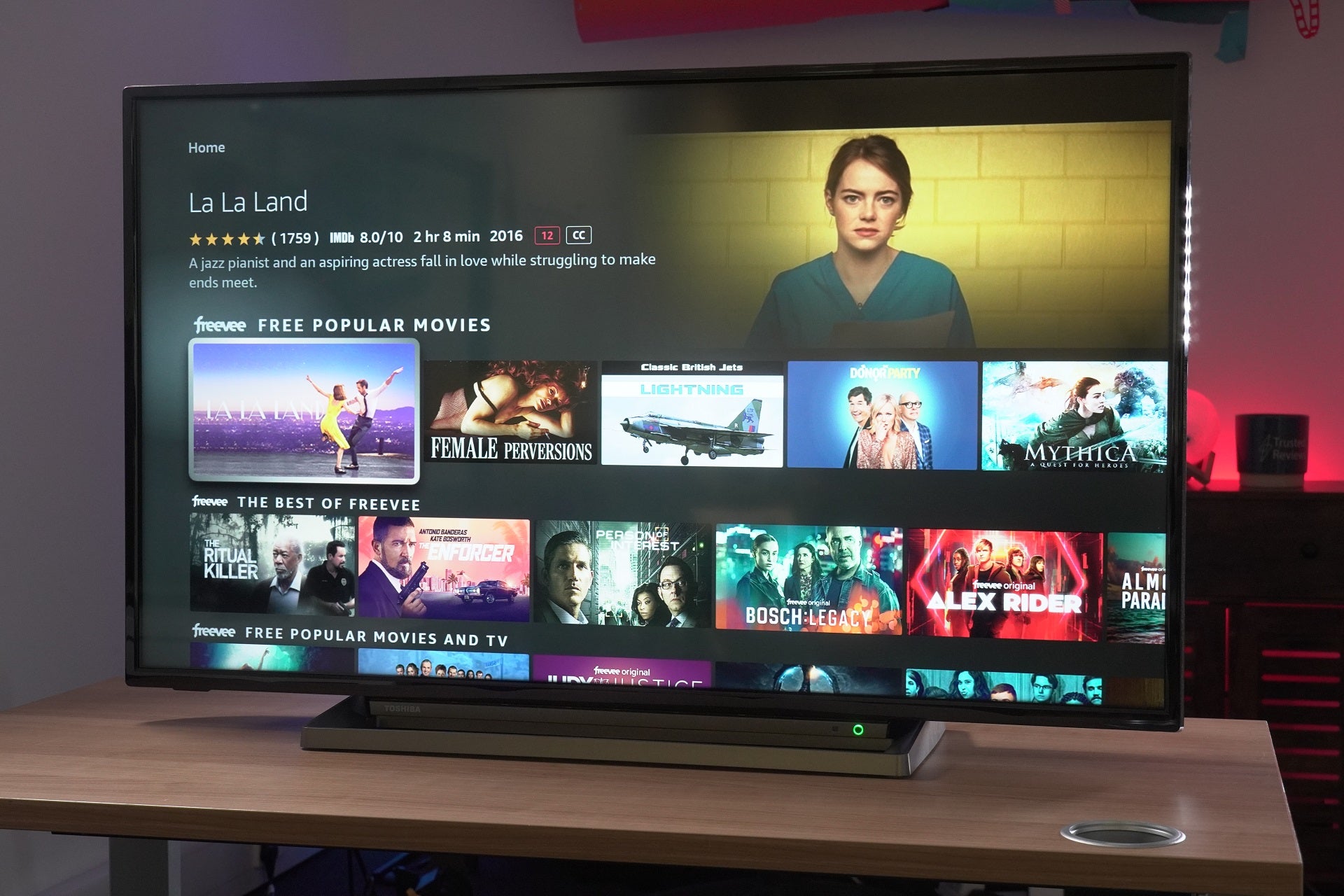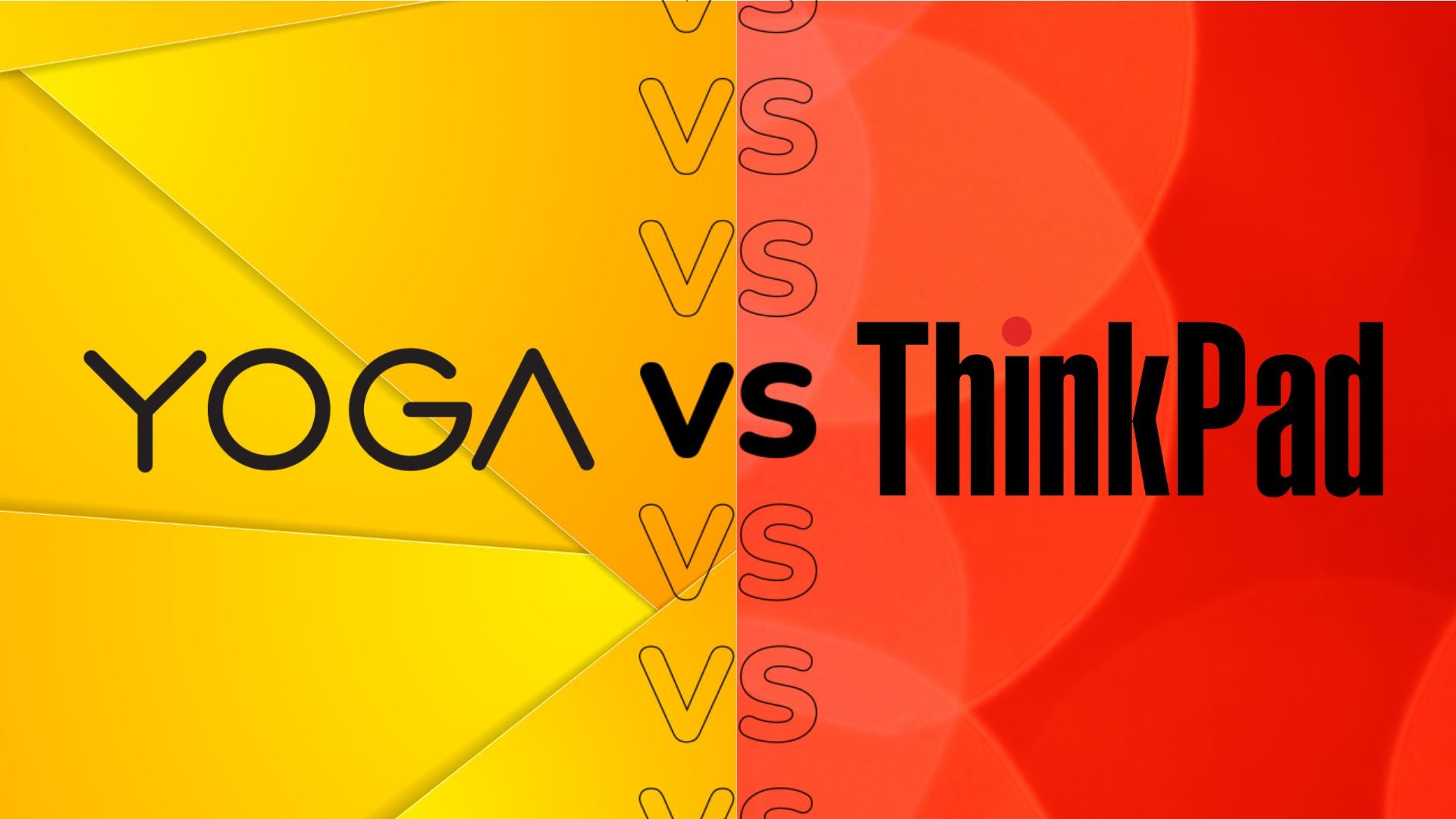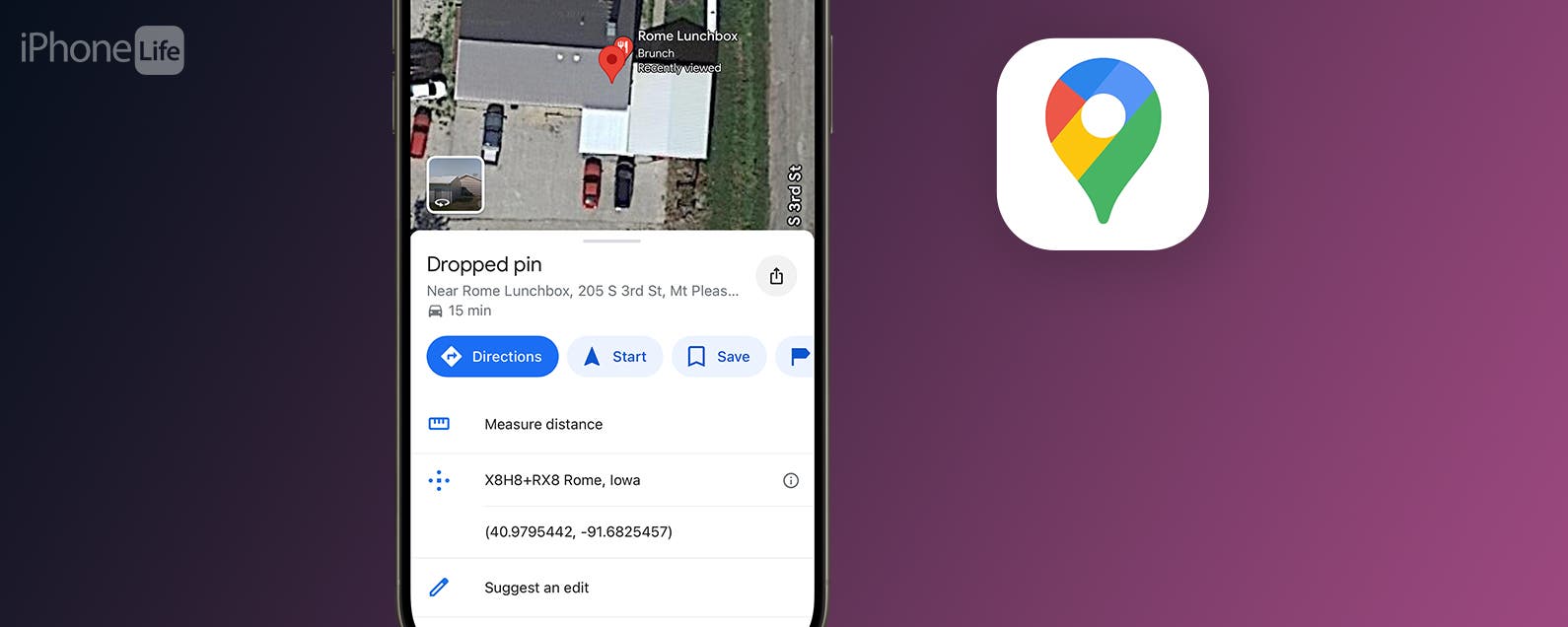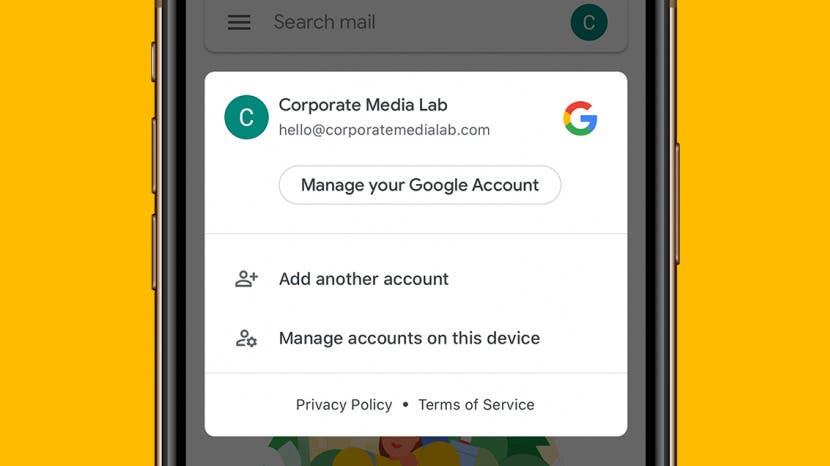
Das Hinzufügen aller Ihrer Gmail-Konten zu Ihrem iPhone ist eine bequeme Möglichkeit, in Verbindung zu bleiben. Es gibt zwei Möglichkeiten, Gmail-Konten auf Ihrem iPhone einzurichten: entweder mit der Gmail-App oder der iOS-Mail-App. Dies ist ein schneller Vorgang, der es Ihnen ermöglicht, bei diesen Konten angemeldet zu bleiben und problemlos von einem Gmail-Konto zum anderen zu wechseln, ohne jedes Mal Ihr Passwort eingeben zu müssen. Beginnen wir mit einer Schritt-für-Schritt-Anleitung zum Hinzufügen mehrerer Gmail-Konten zu Ihrem iPhone, damit Sie alle Ihre E-Mails bequem an einem Ort aufbewahren können.
Verwandte Themen: So fügen Sie der Mail-App auf dem iPhone und iPad ein neues E-Mail-Konto hinzu
So fügen Sie mit der Gmail-App ein zweites Gmail-Konto hinzu
Um mit der Gmail-App ein Gmail-Konto zu Ihrem iPhone hinzuzufügen, tippen Sie einfach auf Ihr Benutzersymbol, wählen Sie „Weiteres Konto hinzufügen“ und geben Sie Ihre Anmeldeinformationen ein.
- Öffne das Gmail-App.
- Tippen Sie auf Ihr Profilsymbol in der oberen rechten Ecke.
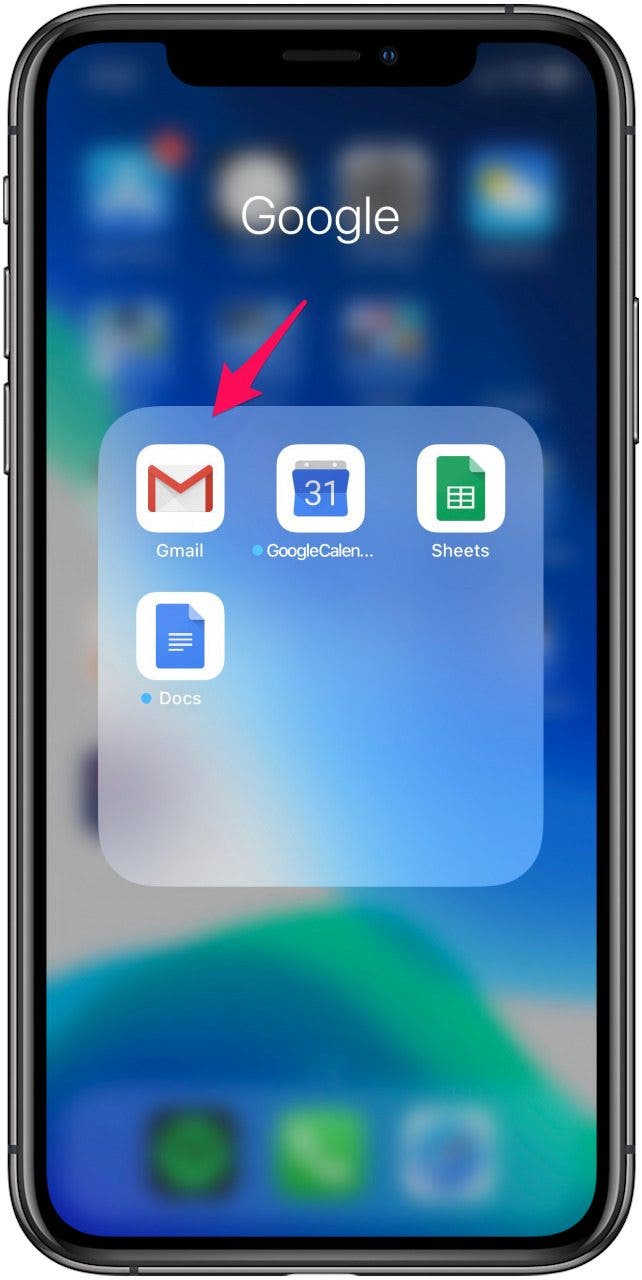
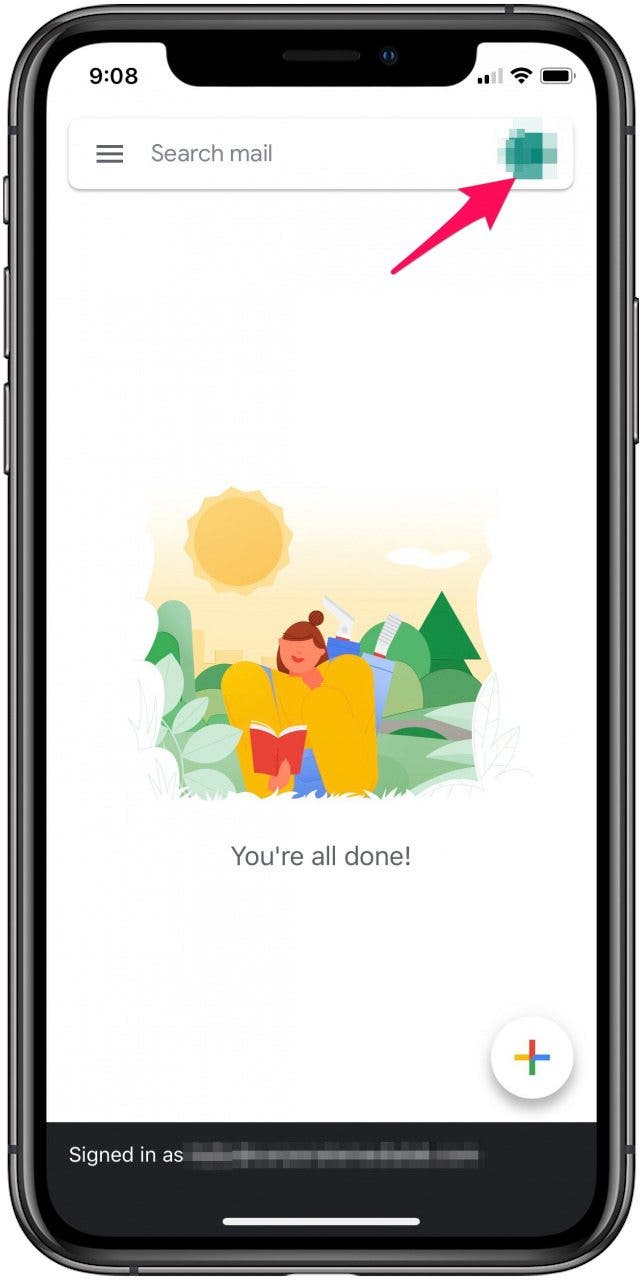
- Klopfen Fügen Sie ein weiteres Konto hinzu.
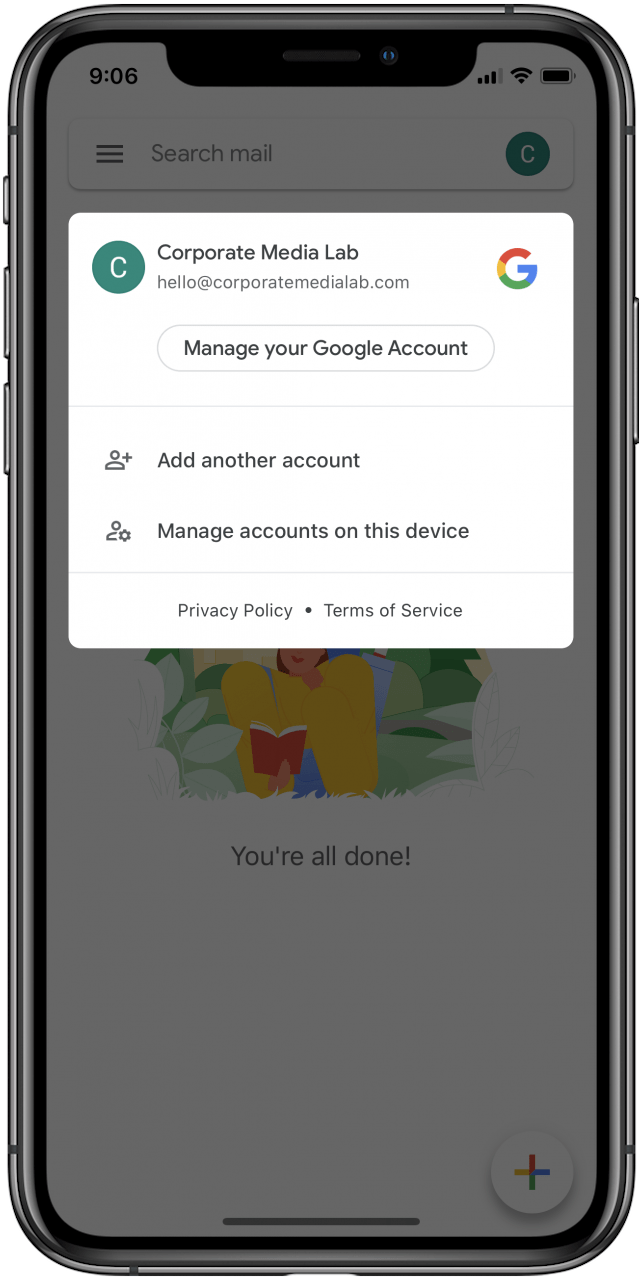
- Klopfen Google und auswählen Weitermachen um zu bestätigen, dass Sie ein Gmail-Konto hinzufügen möchten.
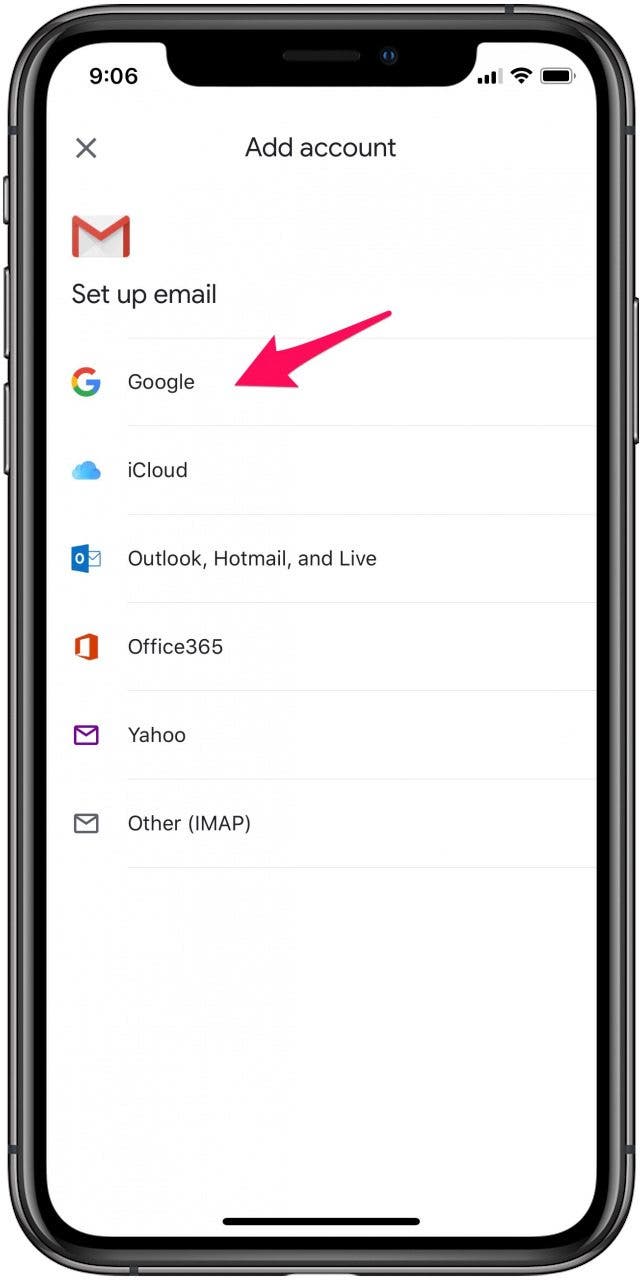
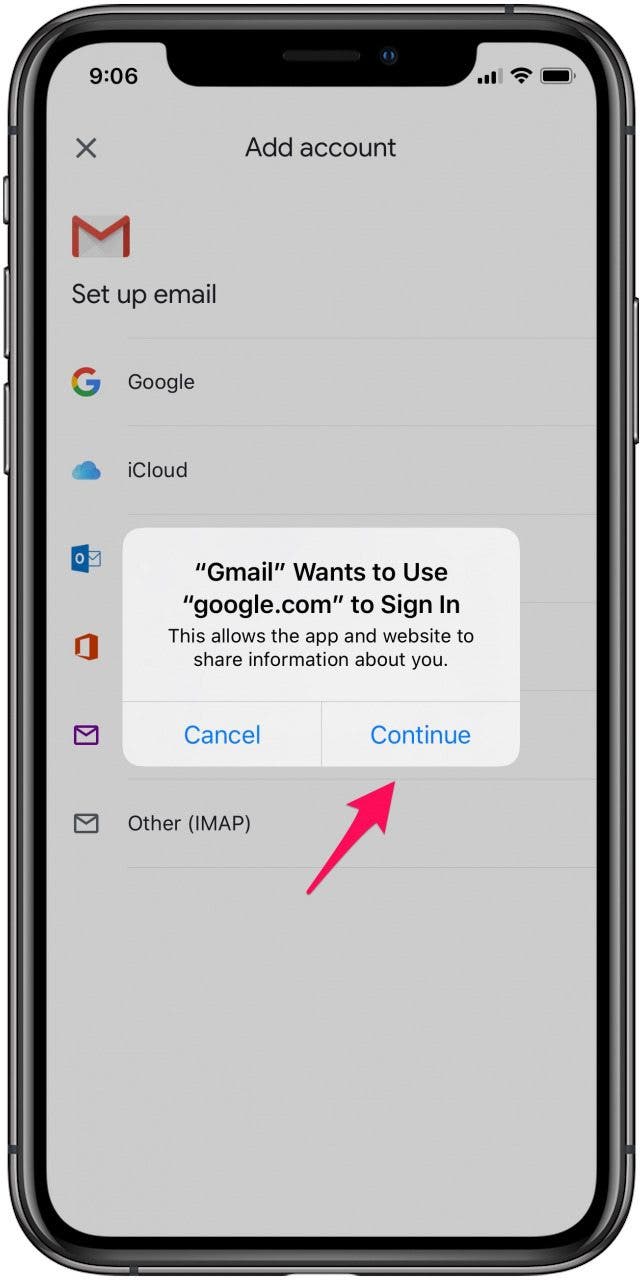
- Geben Sie Ihre E-Mail-Kontoinformationen ein.
- Wählen Nächste um auf den Posteingang des Kontos zuzugreifen, das Sie gerade hinzugefügt haben.
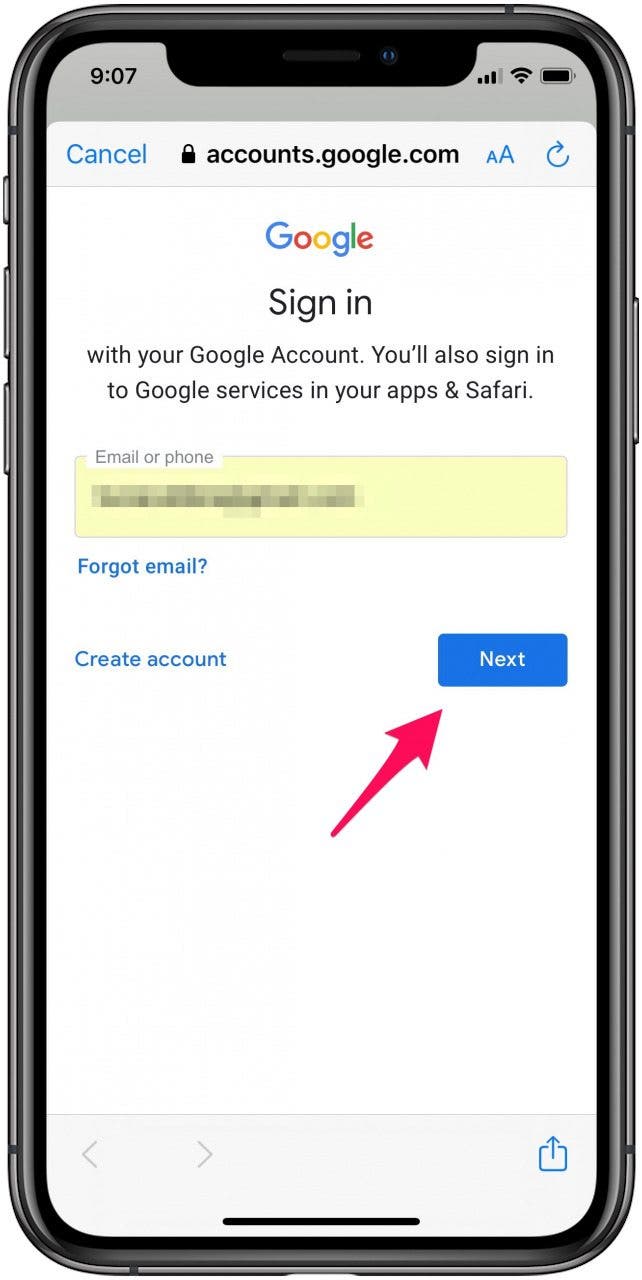
So fügen Sie mit der iOS-Mail-App ein weiteres Gmail-Konto hinzu
Um Gmail in der iOS-Mail-App zum iPhone hinzuzufügen, gehen Sie einfach in Ihren Einstellungen zu „Passwörter & Konten“, tippen Sie auf „Konto hinzufügen“ und geben Sie Ihre Anmeldeinformationen ein.
- Öffne das Einstellungen-App.
- Klopfen Passwörter.
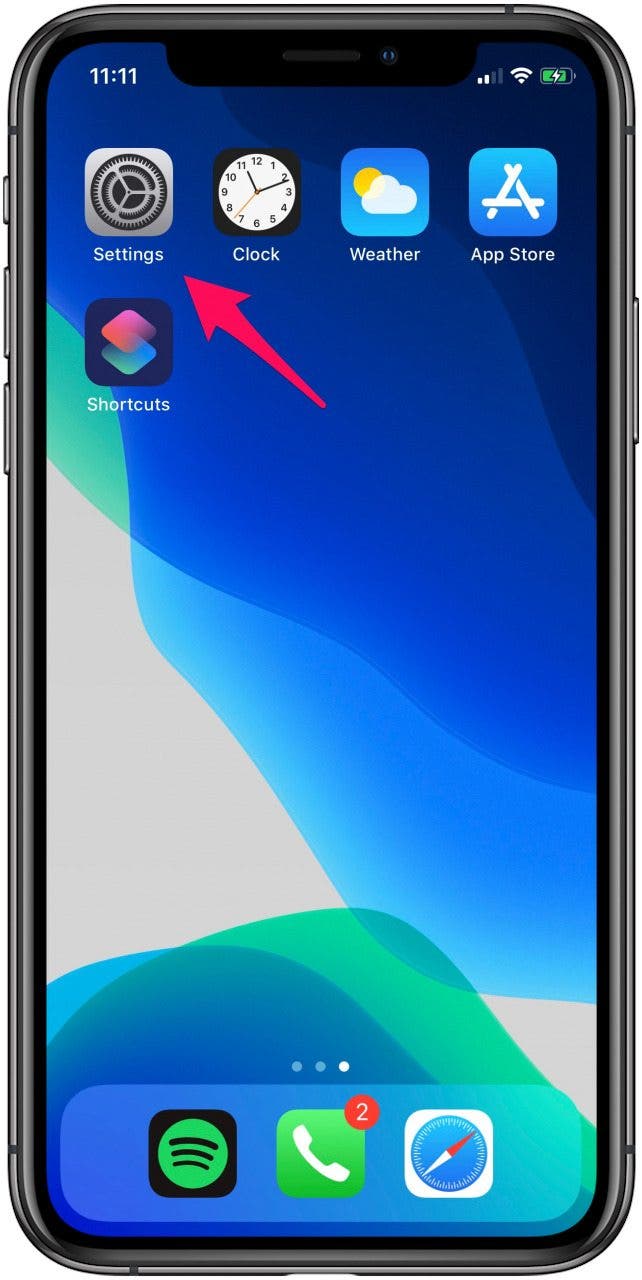
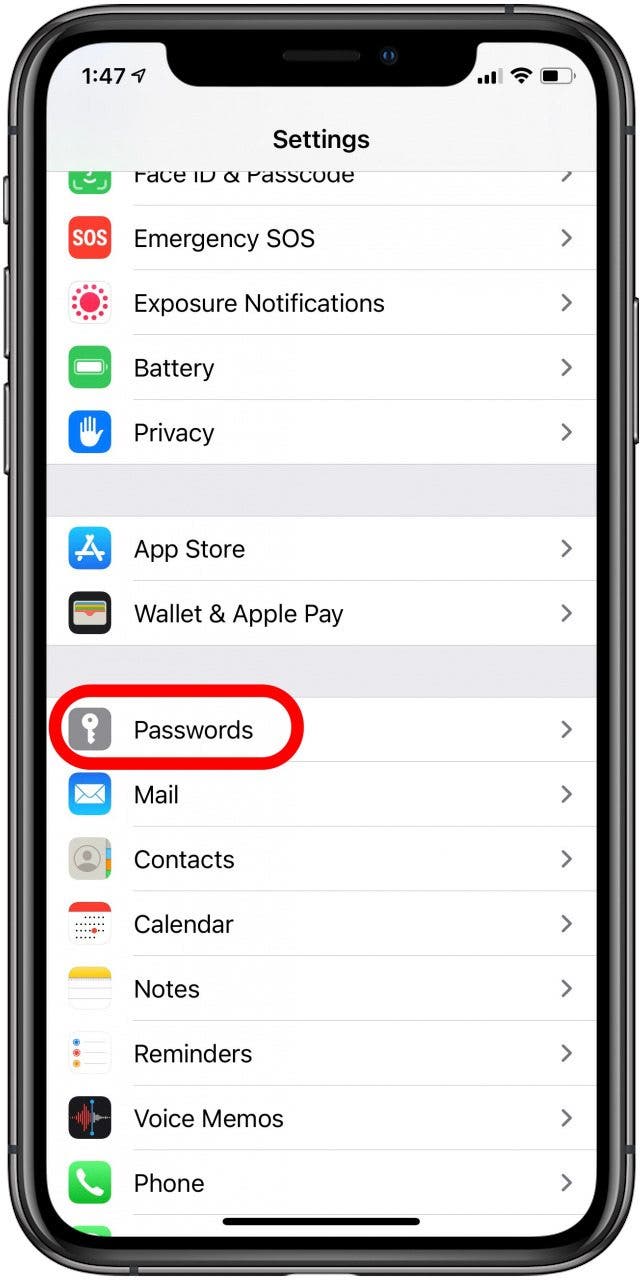
- Klopfen Kontenund tippen Sie dann auf Konto hinzufügen.
- Wählen Google und auswählen Weitermachen um zu bestätigen, dass Sie ein Gmail-Konto hinzufügen möchten
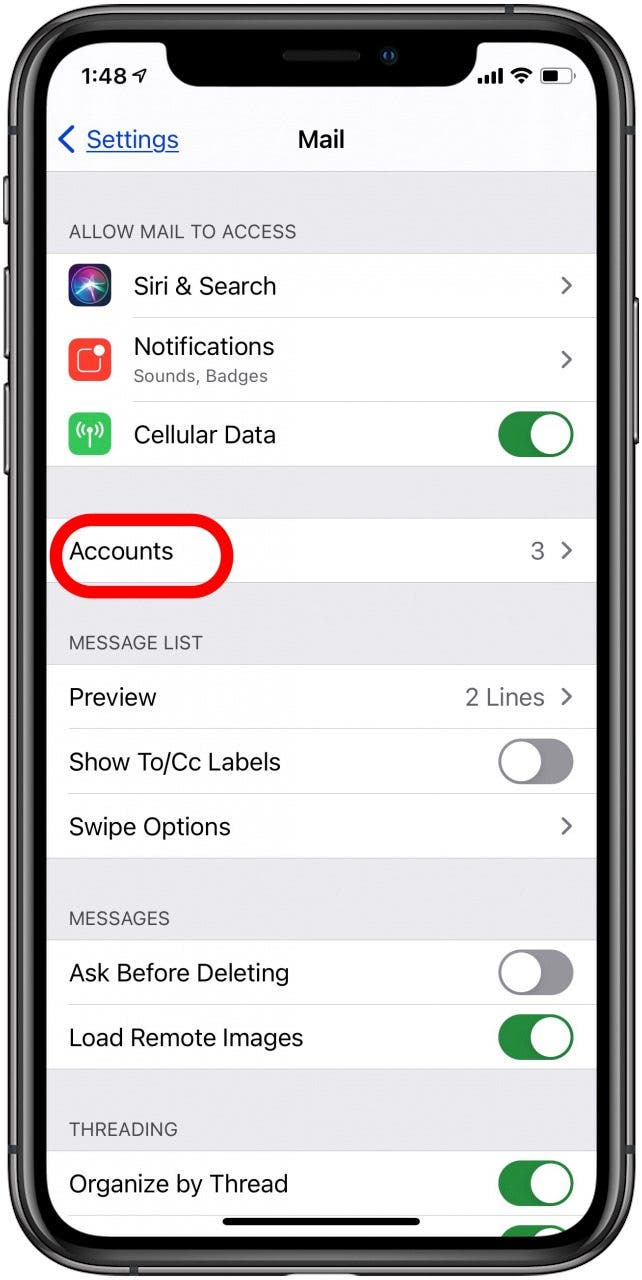
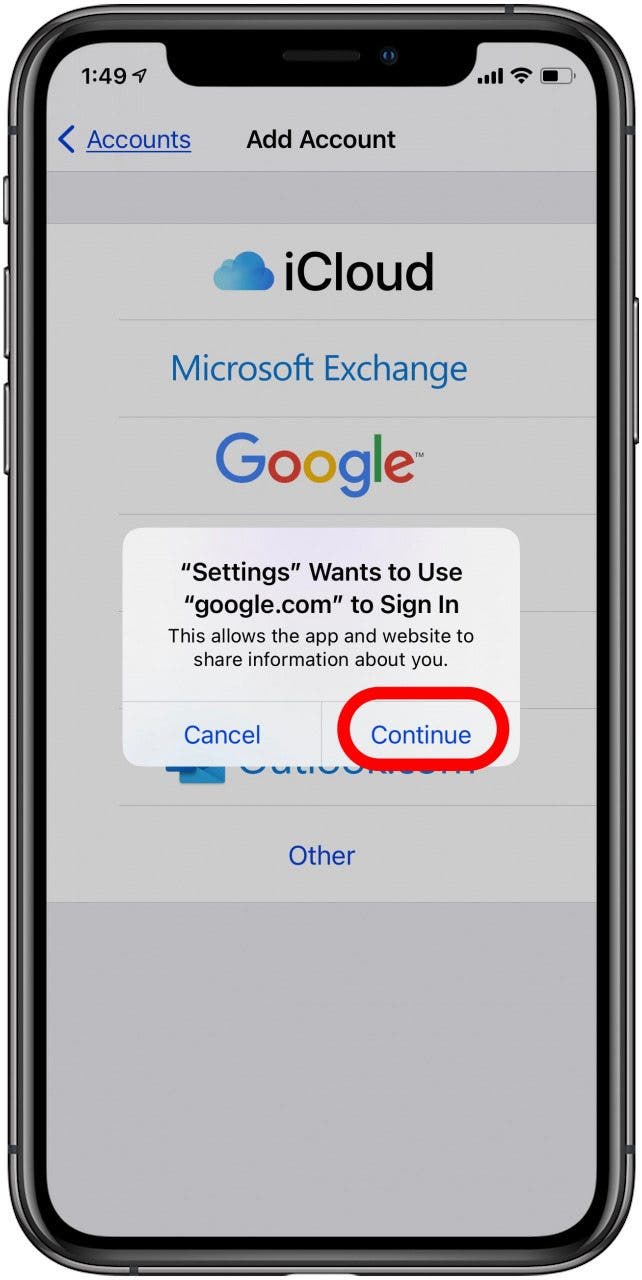
- Geben Sie Ihr Anmeldeinformationen.
- Klopfen Nächste und warten Sie, bis die Mail-App Ihr Konto bestätigt
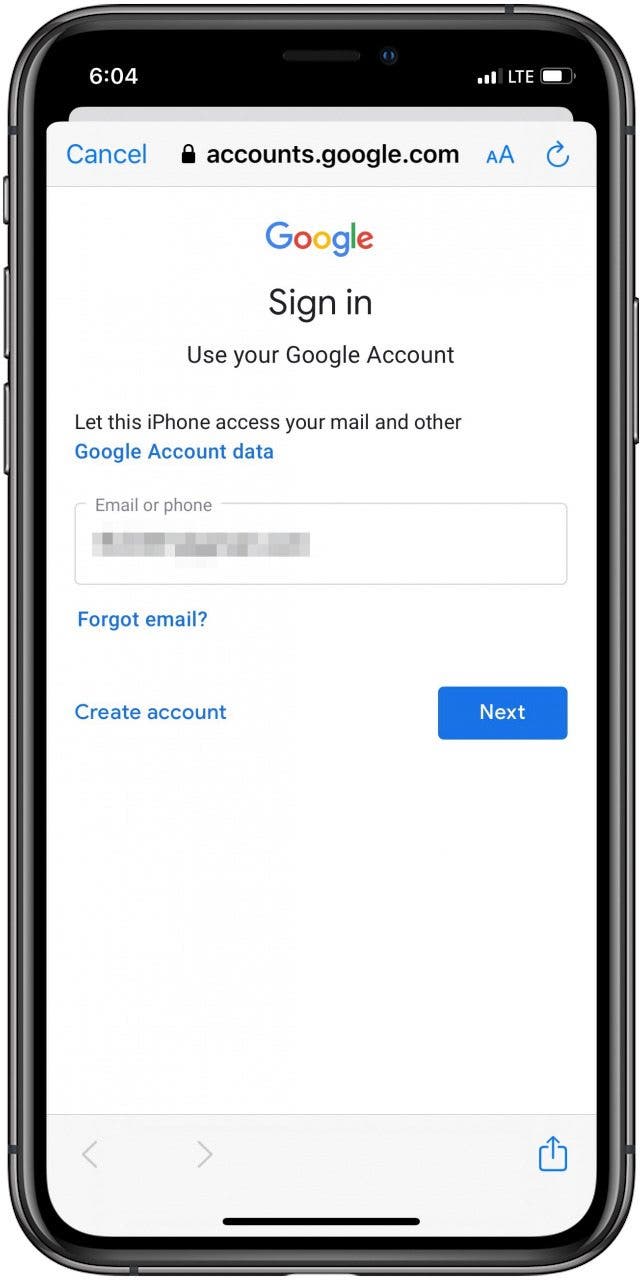
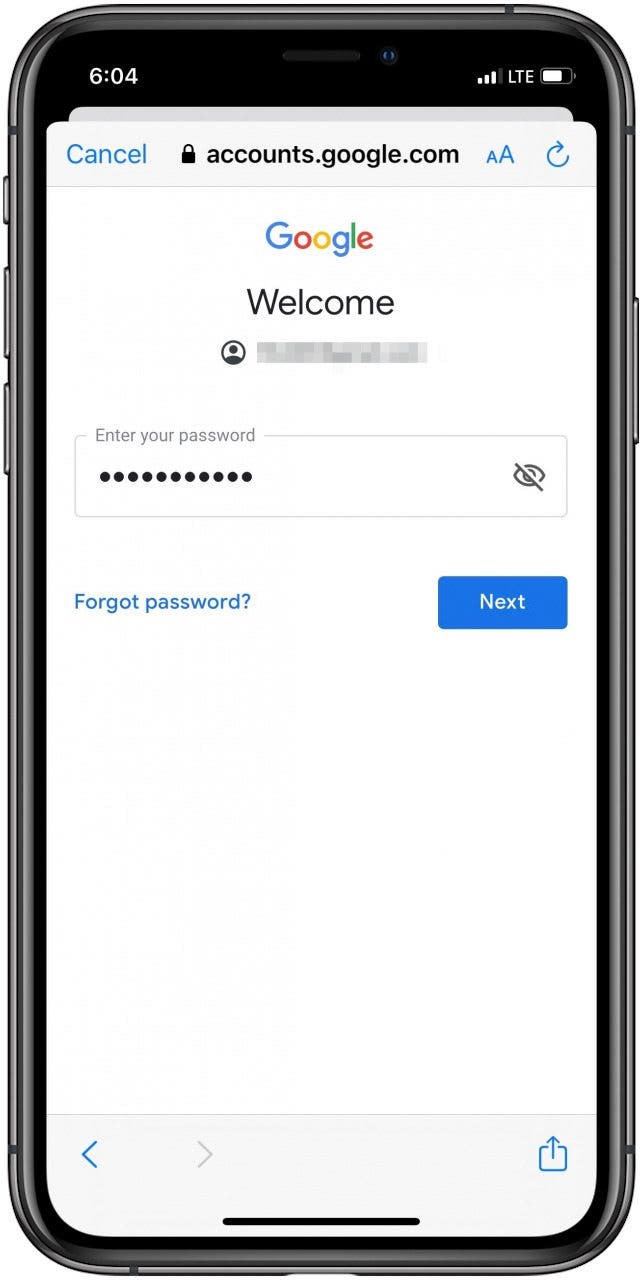
- Wählen Sie, welche Gmail-Funktionen Sie möchten mit Ihrem iPhone synchronisieren.
- Klopfen Speichern.
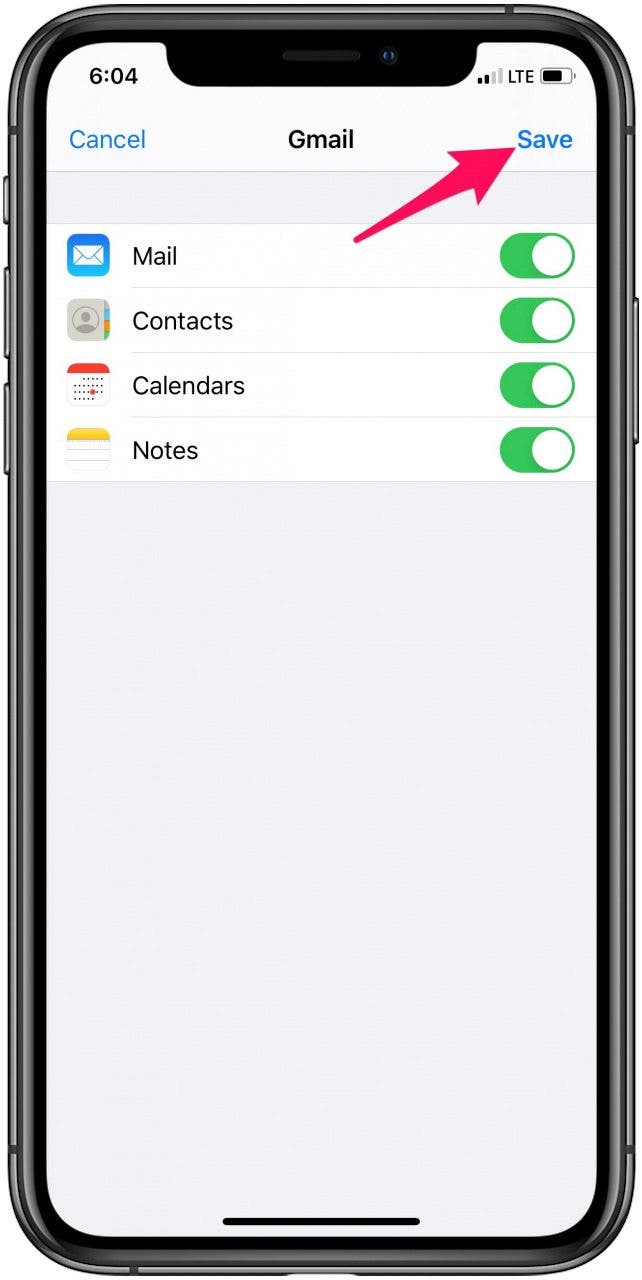
Wenn Sie weitere Gmail-Konten hinzufügen möchten, wiederholen Sie einfach die oben genannten Schritte so oft wie nötig. Sobald Sie alle Ihre E-Mail-Konten hinzugefügt haben, ist auch der Wechsel zwischen ihnen sehr einfach, zeitsparend und bequem.
Weitere tolle Tutorials zu Apple-Geräten finden Sie in unserem kostenlosen Tipp des Tages!